Kazalo
"Neposredno iskanje" in " Orodna vrstica Iminent " so oglasna programska oprema in ugrabiteljski virusi, ki spremenijo začetno stran brskalnika v " start.iminent.com " in nastavitve iskanja v brskalniku. "Neposredno iskanje" posnema Googlov iskalnik in preusmerja brskanje s prikazovanjem oglasov spletnega trženja in neznanih prodajalcev.
Spletna stran " Iminent search" in "Iminent Toolbar" sta vključena v druge programe za namestitev programske opreme.
Odstrani " Iminentno iskanje " in " Orodna vrstica Iminent " čim prej iz računalnika s spodnjimi koraki:

Korak 1. Odstranitev "Neposredno iskanje" in " Orodna vrstica Iminent " v nadzorni plošči.
1. Če želite to storiti, pojdite v Začetni zaslon > Nadzorna plošča .
{ Začetek > Nastavitve > Nadzorna plošča . (Windows XP)}
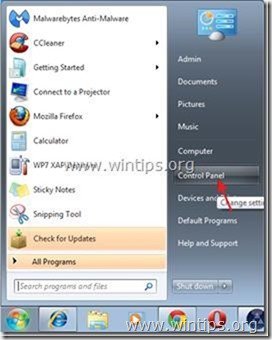
2. Z dvojnim klikom odprite " Dodaj ali odstrani programe ", če uporabljate operacijski sistem Windows XP ali
“ Programi in funkcije ", če uporabljate operacijski sistem Windows 8, 7 ali Vista).
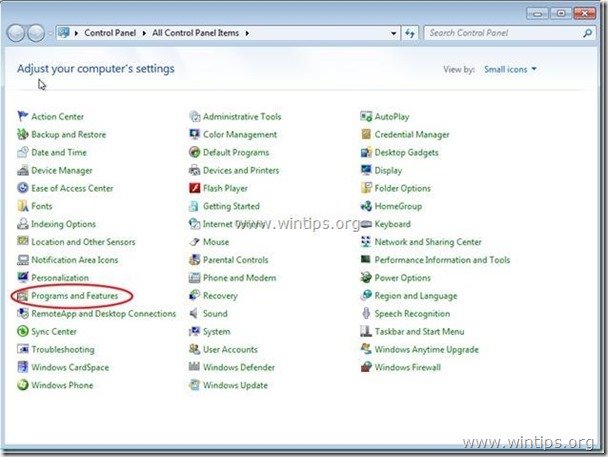
3. Na seznamu programov poiščite in odstranite/odstranite te aplikacije:
a. neizbežno
b. Orodna vrstica Imenent za Internet Explorer
in druge Vnos "Imenik" če obstaja.
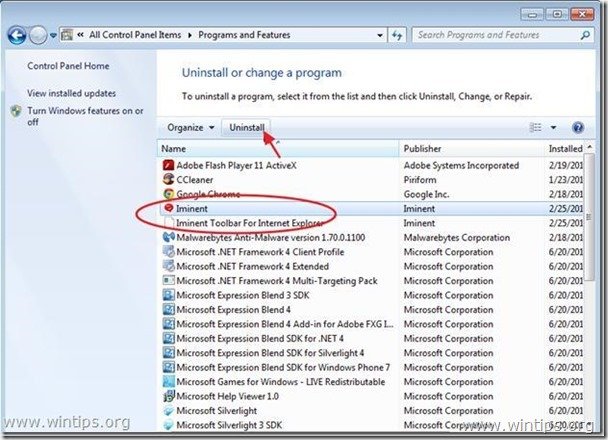
Zaprite okno Dodaj/odstrani programe in nadaljujte z naslednjim korakom.
Korak 2. R odstranite "Iminentno iskanje" & Obnovitev privzetih nastavitev internetnega brskalnika
Internet Explorer, Google Chrome, Mozilla Firefox
A. Internet Explorer
Kako odstraniti "Iminent search" in obnoviti nastavitve brskalnika Internet Explorer.
1. Odprite Internet Explorer in nato odprite " Internetne možnosti ”.
To storite tako, da v meniju datotek v brskalniku IE izberete " Orodja " > " Internetne možnosti ”.
Obvestilo*: V najnovejših različicah IE pritisnite " Zobniki " ikona  v zgornjem desnem kotu.
v zgornjem desnem kotu.
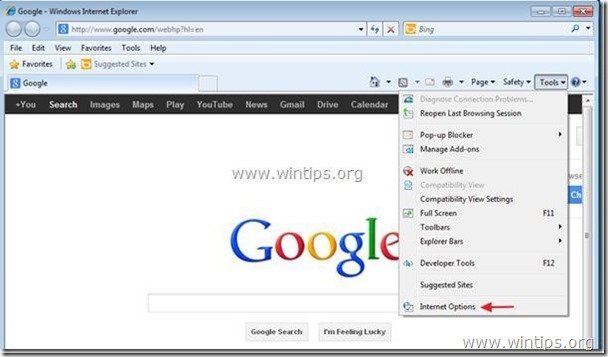
2. Kliknite " Napredno " zavihek.

3. Izberite " Ponastavitev ”.
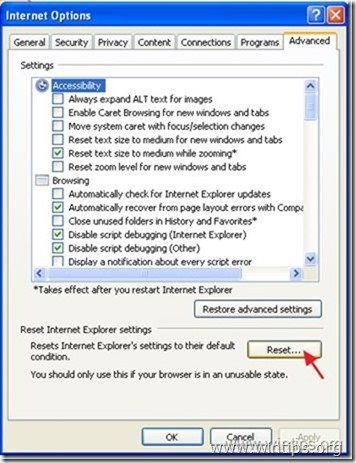
4. Označite (omogočite) možnost " Brisanje osebnih nastavitev " in izberite "Ponastavi".
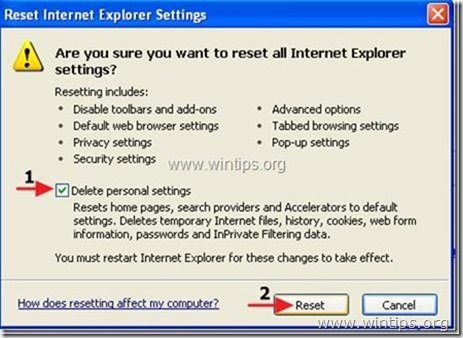
5. Ko je ponastavitev končana, pritisnite " Zapri " in nato izberite " OK " za izhod iz možnosti Internet Explorerja.

6. Ponovno zaženite brskalnik in . nadaljevati na korak 3.
B. Google Chrome
Kako odstranite "Iminentno iskanje" & obnovite nastavitve brskalnika Google Chrome Explorer.
1. Odprite Google Chrome in pojdite v meni Chrome in izberite " Nastavitve ”.

2. Poiščite " Ob zagonu " in izberite " Nastavitev strani ”.
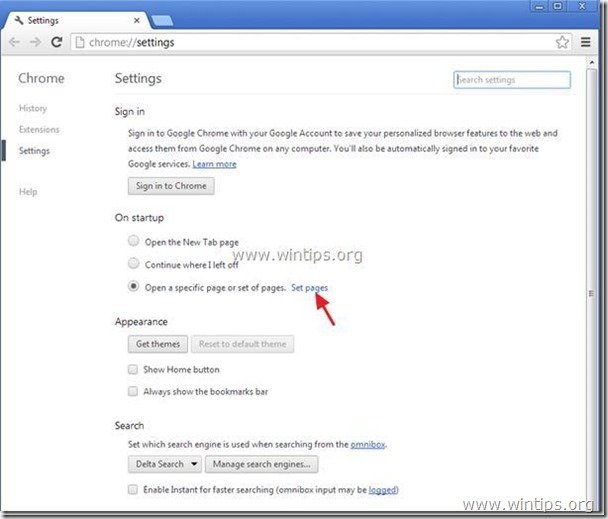
3. Izbriši . neželena iskalna stran iz zagonskih strani s pritiskom na " X " na desni strani.
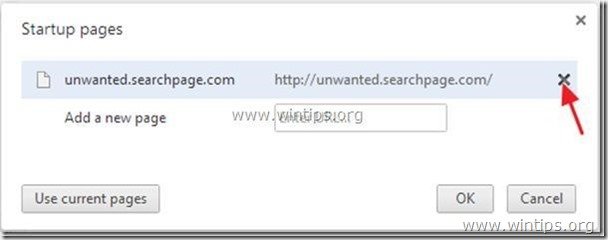
4. Nastavite želeno zagonsko stran (npr. http://www.google.com) in pritisnite " OK ”.
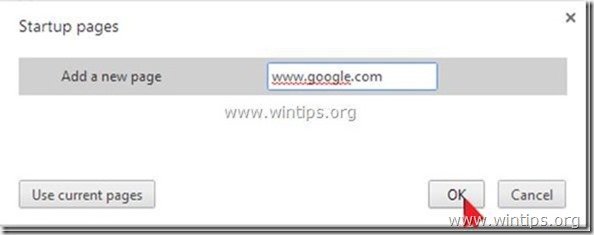
5. Pojdi na " Iskanje " in izberite " Upravljanje iskalnikov ”.
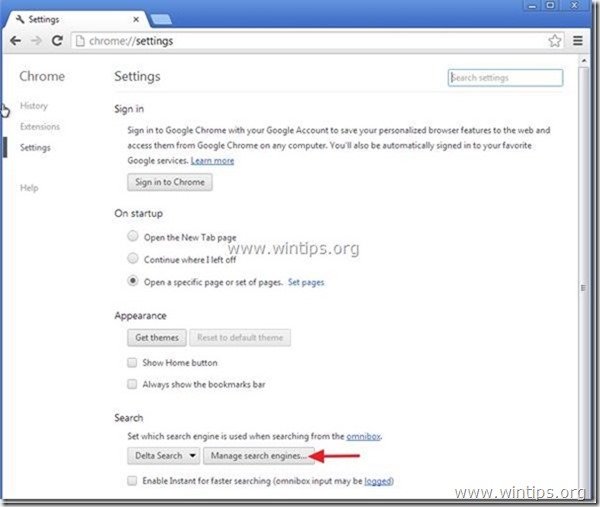
6. Izberite želeni privzeti iskalnik (npr. iskanje Google) in pritisnite " Izvedite privzeto nastavitev ”.
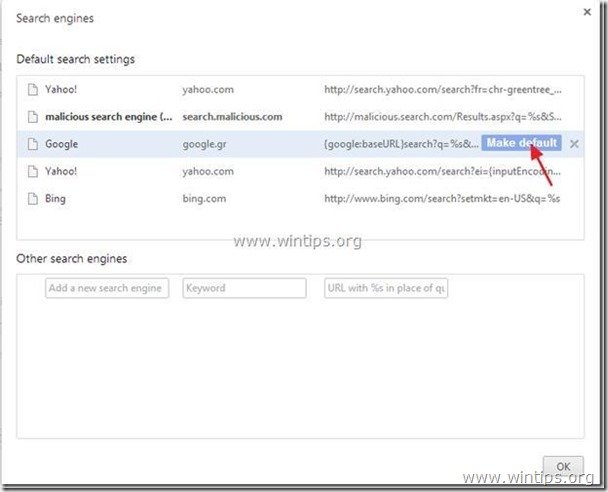
7. Izberite zlonamerni iskalnik ime in ga odstranite. s pritiskom na " X " na desni strani.
Nato izberite " OK " za zaprtje " Iskalniki " okno.
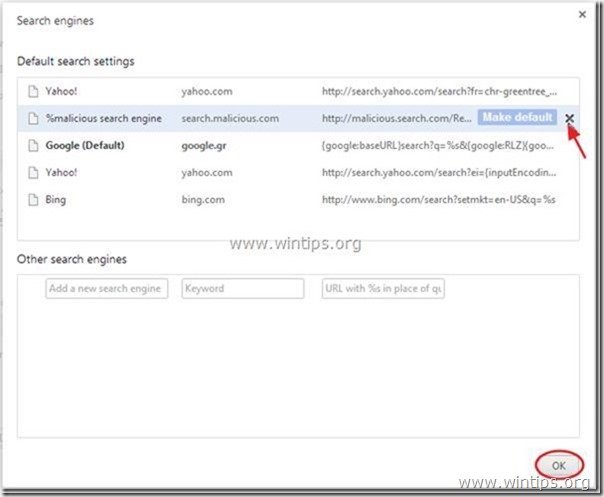
8. Izberite " Razširitve " na levi strani.
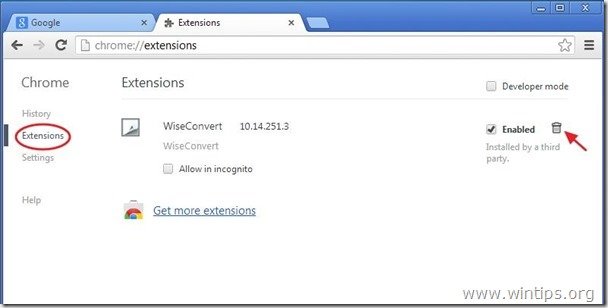
9. Na " Razširitve " podokno, odstranite . neželeni razširitev (npr. WiseConvert na zgornji sliki zaslona) s pritiskom na " koš za smeti " v tej vrstici. Ko se prikaže pogovorno okno za potrditev, kliknite Odstranite .
10. Zaprite vsa okna Google Chrome in p r e d p o s l e d n j i h p r e d p o s l e d n j e Korak 3 .
C. Mozilla Firefox
Kako odstranite "Iminentno iskanje" & obnovite nastavitve brskalnika Mozilla Firefox.
1. Najprej morate omogočiti glavno menijsko vrstico Firefoxa.
* Desni klik, na prazen prostor na desni strani "Zavihek strani" in . omogočiti Firefox "Menijska vrstica".

2. V meniju Firefoxa pojdite na " Pomoč " > " Informacije o odpravljanju težav ”.
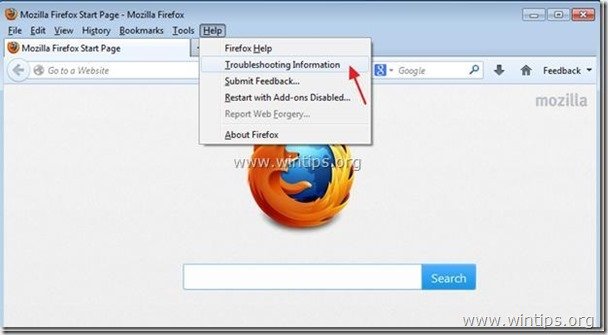
3. V " Informacije o odpravljanju težav ", pritisnite " Ponastavitev Firefoxa " za ponastavitev Firefoxa na privzeto stanje .
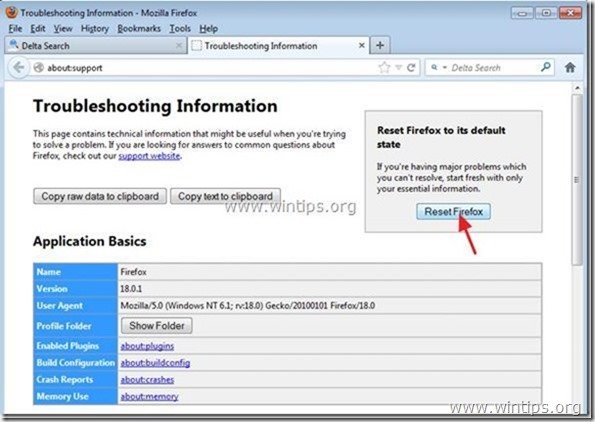
4. Pritisnite si " Ponastavitev Firefoxa : ponovno.
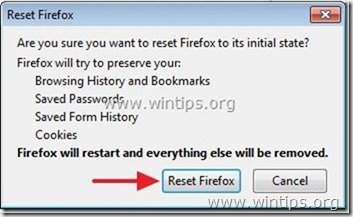
5. Po končanem ponastavljanju se Firefox znova zažene.
6. Zaprite vsa okna Firefoxa in nadaljujte z naslednjim korakom.
Korak 3. Čiščenje računalnika iz zlonamerne grožnje.
Prenesite in namestite program MalwareBytes Antimalware, da očistite vse zlonamerne grožnje, ki so ostale v računalniku.*
*Če ne veste, kako namestiti in uporabljati " MalwareBytes Anti-Malware ", preberite ta navodila.
Nasveti: Če želite zagotoviti, da je računalnik čist in varen, izvedite celovito pregledovanje programa Malwarebytes' Anti-Malware v operacijskem sistemu Windows "Varni način". .*
*Če želite preklopiti v varni način sistema Windows, pritisnite " F8 " med zagonom računalnika, preden se pojavi logotip Windows. Ko se prikaže tipka " Meni z naprednimi možnostmi sistema Windows " se prikaže na zaslonu, s tipkami s puščicami na tipkovnici se premaknite na Varni način in nato pritisnite "ENTER “.
Korak 4. Očistite neželene datoteke in vnose.
Uporabite " CCleaner " in nadaljujte z Clean vaš sistem iz začasnih internetne datoteke in . neveljavni vnosi v register.*
* Če ne veste, kako namestiti in uporabljati "CCleaner", preberite ta navodila. .
Korak 5. Ponovno zaženite računalnik, da bodo spremembe začele veljati, in opravite popolno pregledovanje s protivirusnim programom.

Andy Davis
Blog sistemskega skrbnika o sistemu Windows





